Aprenda maneiras de falsificar a localização no Find My iPhone para evitar ser rastreado
Find My é um aplicativo que ajuda você a localizar seus dispositivos Apple e compartilhar sua localização com amigos e familiares. Tornou-se uma ferramenta essencial para criar uma pegada digital. Mas e se você quiser manter seu paradeiro privado? O que você faria? Neste artigo simples, exploraremos o conceito de falsificação, que permite criar um local falso para privacidade. Aprender como falsificar a localização no Find My iPhone com o tutorial abaixo!
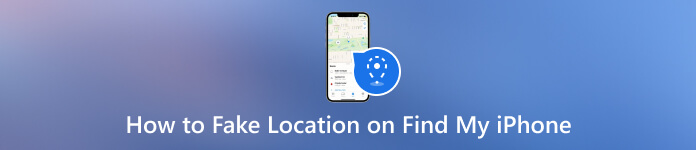
Neste artigo:
- Parte 1. O que o Find My iPhone pode fazer?
- Parte 2. Você consegue falsificar a localização no Find My iPhone sem Jailbreak?
- Parte 3. Melhor maneira de falsificar a localização no Find My iPhone sem Jailbreak
- Parte 4. 4 maneiras simples de alterar a localização no Find My iPhone
- Parte 5. Perguntas frequentes sobre como falsificar a localização no Find My iPhone
Parte 1. O que o Find My iPhone pode fazer?
Com Find My, você tem uma ferramenta poderosa à sua disposição. Ele permite que você localize seus dispositivos em um mapa, reproduza um som para encontrá-los mesmo no modo silencioso, ative o Modo Perdido com uma mensagem personalizada para facilitar seu retorno, apague dados remotamente para proteger sua privacidade e compartilhe sua localização com amigos e familiares . Lembre-se de que, embora Find My ofereça esses recursos, é crucial usá-los com responsabilidade e respeitar os limites de privacidade.
Parte 2. Você consegue falsificar a localização no Find My iPhone sem Jailbreak?
Sim, é possível falsificar sua localização no Find My iPhone sem fazer o jailbreak do seu dispositivo. Ao falsificar sua localização no Find My iPhone sem jailbreak, você pode conseguir isso usando ferramentas ou serviços de terceiros que manipulam os dados de GPS do seu dispositivo. Essas ferramentas permitem definir uma localização diferente, refletida em aplicativos que dependem de informações de GPS. Lembre-se de que, embora esses métodos permitam alterar sua localização aparente, eles não afetarão a localização física real do seu dispositivo. É essencial usar esses recursos de forma responsável e para fins legítimos.
Parte 3. Melhor maneira de falsificar a localização no Find My iPhone sem Jailbreak
Quando você precisar alterar sua localização no iPhone sem fazer o jailbreak, escolha o imyPass iLocaGo como sua primeira escolha. Este aplicativo permite que você se mova virtualmente sem dar um passo físico em qualquer lugar. É um aplicativo combinado, o que significa que você tem diferentes opções que pode usar para se deslocar de um lugar para outro. É difícil manobrar? Não, porque foi desenvolvido para iniciantes e para qualquer pessoa que precise ser mais técnico para lidar com essa situação. Se você quiser tentar alterar a localização no Find My iPhone com este aplicativo, siga nossos passos aqui!
Clique no botão abaixo para baixar o imyPass iLocaGo no seu computador. Depois, instale-o para começar a usar o aplicativo.
Conecte o dispositivo iOS do qual deseja alterar a localização por meio de um cabo USB. Depois de reconhecido, você será levado para outra interface.
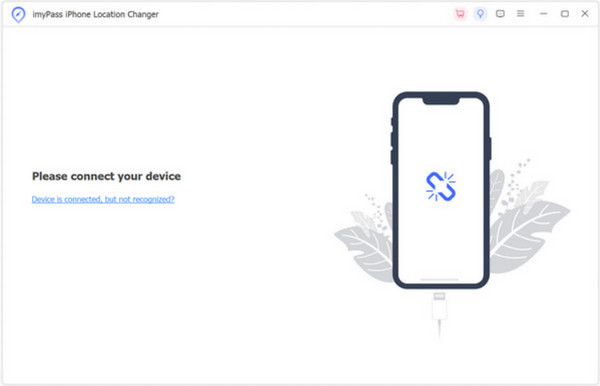
Como você deseja alterar seu local hoje, clique no botão Modificar localização entre as opções disponíveis aqui.
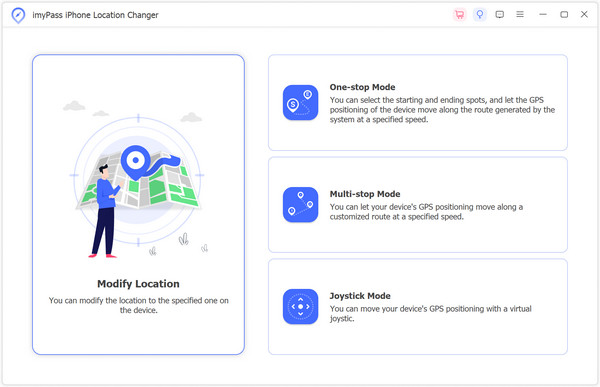
Depois disso, você verá um mapa com sua localização atual. Você pode arrastar o mouse para encontrar o local que deseja visitar ou colocar o endereço na barra de pesquisa. Então clique Confirmar modificação.

Parte 4. 4 maneiras simples de alterar a localização no Find My iPhone
1. Falsifique a localização com outro iPhone
Este método envolve o uso de outro iPhone ou iPad para compartilhar sua localização com o seu dispositivo. Veja como falsificar a localização no Find My iPhone:
Abra o Encontre o meu aplicativo no outro dispositivo e toque no seu Foto do perfil no topo.
Selecionar Compartilhar minha localizaçãoe escolha seu dispositivo.
Em seguida, aceite a solicitação de compartilhamento de localização em seu dispositivo e ele mostrará o local compartilhado, que você pode usar como seu.
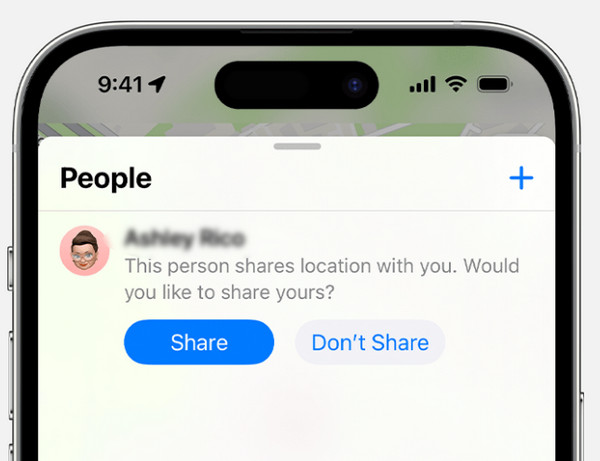
2. NordVPN
Enquanto NordVPN concentra-se principalmente na privacidade e segurança, mas também pode ajudá-lo a alterar seu endereço IP, o que pode afetar indiretamente sua localização.
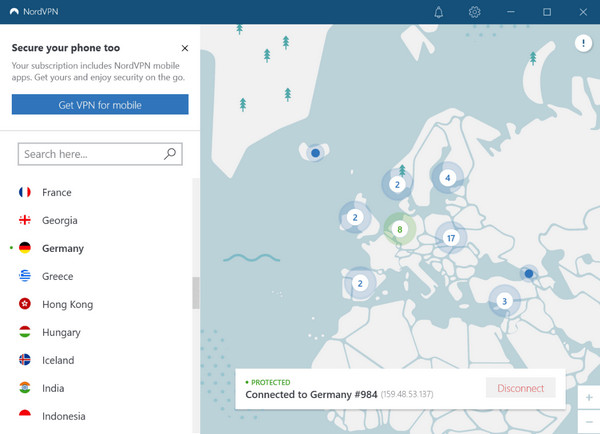
Inicie o NordVPN após instalá-lo e insira suas credenciais de login.
Clique no Conexão rápida botão para permitir que o aplicativo encontre o melhor servidor.
Depois que você estiver conectado, seu endereço IP será alterado.
3. FMFNotificador
FMFNotificador é um aplicativo de terceiros que permite definir manualmente sua localização para Find My iPhone. No entanto, você precisará fazer o jailbreak do seu iOS antes de usá-lo.
Vamos para Definições e ligue o aplicativo sobre. Em seguida, escolha um rótulo da lista ou adicione um rótulo personalizado.
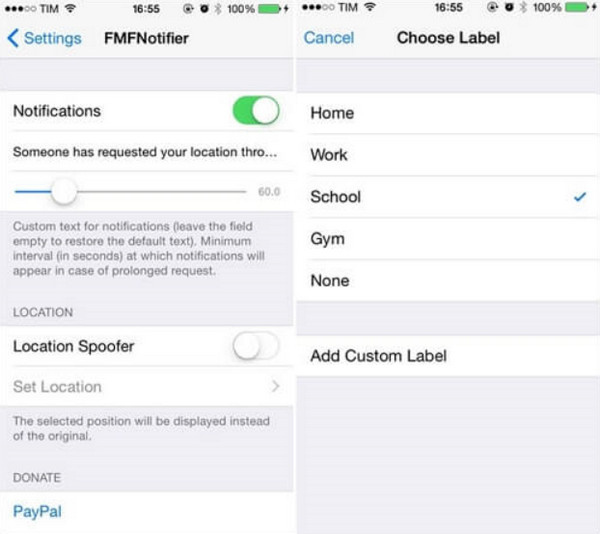
Encontre o local desejado e bloqueie-o. Se alguém tentar solicitar sua localização, você receberá uma notificação.
4. iFerramentas
iTools é um aplicativo de desktop que permite gerenciar seu dispositivo iOS e modificar sua localização para Find My iPhone.
Baixe e instale o iTools em seu computador e conecte seu iPhone usando o cabo USB.
Abra o aplicativo, selecione seu dispositivo e vá para o Caixa de ferramentas seção.
Selecionar Localização virtual e o local desejado no mapa. Clique Mova-se aqui para se candidatar ao novo local.
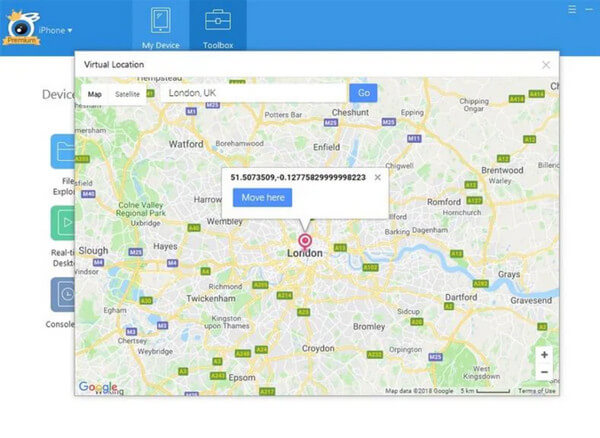
Leitura adicional:
Perguntas frequentes.
-
Você pode falsificar o compartilhamento de localização do iPhone?
Sim, você pode falsificar seu iPhone usando o tutorial adicionado neste artigo e ferramentas como NordVPN, FMFNotifier, iTools e o melhor falsificador de iPhone, o imyPass iLocaGo.
-
Como faço para que minha localização permaneça em um só lugar no meu iPhone?
Para manter sua localização fixa, use um aplicativo de falsificação de localização e defina o local desejado.
-
Você pode enviar a alguém uma localização falsa no iMessage?
Embora não seja possível enviar diretamente uma localização falsa via iMessage, você pode alterar sua localização no Find My iPhone e compartilhar essa localização com outras pessoas.
-
Qual é a precisão do Find My iPhone?
Find My iPhone usa uma combinação de GPS, Wi-Fi e dados de celular para determinar a localização do seu dispositivo. Geralmente, é bastante preciso, mas a precisão pode variar com base na intensidade do sinal e nas condições ambientais.
-
Posso rastrear meu iPhone perdido mesmo que ele esteja desligado?
Infelizmente, se o seu iPhone estiver totalmente desligado, você não conseguirá rastreá-lo usando o Find My iPhone. No entanto, depois de ligado e conectado à Internet, você poderá localizá-lo novamente.
Conclusão
Como alterar a localização em Find My iPhone? Com o tutorial que encontramos online, você pode alterar facilmente a localização do seu iPhone sempre que quiser. Embora não seja possível obter a total impossibilidade de rastreabilidade, você pode tomar medidas informadas para controlar como seu dispositivo compartilha dados de localização. Compreender as permissões dos aplicativos e gerenciá-las de maneira eficaz permite que você faça escolhas conscientes da privacidade.
Soluções quentes
-
Localização GPS
- Melhores locais de Pokémon Go com coordenadas
- Desligue sua localização no Life360
- Falsifique sua localização no Telegram
- Análise do iSpoofer Pokémon Go
- Defina locais virtuais no iPhone e Android
- Revisão do aplicativo PGSharp
- Alterar localização no Grindr
- Revisão do localizador de localização de IP
- Alterar localização do Mobile Legends
- Alterar localização no Tiktok
-
Desbloquear iOS
-
Dicas para iOS
-
Desbloquear Android

